记录xshell的下载与连接服务器
1.xshell的介绍
(来自百度百科)链接: link
Xshell 是一个强大的安全终端模拟软件,它支持SSH1, SSH2,
以及Microsoft Windows 平台的TELNET 协议。Xshell 通过互联网到远程主机的安全连接以及它创新性的设计和特色帮助用户在复杂的网络环境中享受他们的工作。
Xshell可以在Windows界面下用来访问远端不同系统下的服务器,
从而比较好的达到远程控制终端的目的。除此之外,其还有丰富的外观配色方案以及样式选择。
2.xshell的安装下载
在官网及其他地方找了挺多安装包的,但是在安装后一直提示更新,否则无法使用,也尝试了一些解决办法,但失败了,想了解的去这个地址:https://51.ruyo.net/11404.html
我的情况是:1.修改电脑的时间后出现类似于无法上网/无法连接服务器的情况
2.修改nslicense.dll文件,打开后都是乱码(各种编码都试过)
最后我是在联想电脑管家里面下载
(因为电脑桌面右下角每次下载软件都会弹出提示,然后就试一试,然后就成了)
链接:https://pan.baidu.com/s/1eRxPH_zpjX8FgsluUMIlxQ
提取码:7f6z

下载后选择位置安装即可(其中的公司名称填写与否都行)
桌面图标点击运行

3.Xshell应用-连接服务器
1.打开后点击新建,如图

2.输入服务器的IP,不是你电脑的IP
(我刚开始以为是电脑的ip,浪费了一些时间)

3.输入用户名及身份验证登录
默认的用户名为:root

这里本应该三种方式选一个,但是一进来直接锁住第二种方式了,
(有知道原因的好兄弟可以在下面评论一下)
通过Password登录的方式可以看这个链接:link

4.生成密钥文件并导入以及设置密钥密码
点击浏览,用户密钥
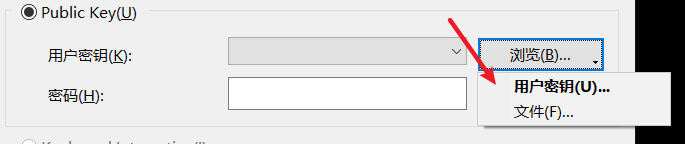
按照操作,一直点击下一步即可


根据提示,把刚刚生成的公钥信息(密钥对)和自己的服务器绑定一起,如下图所示







